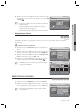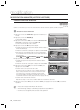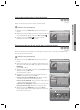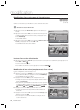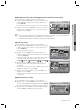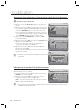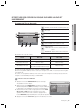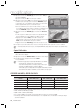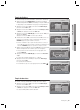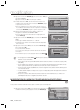Operation Manual
Français _95
● MODIFICATION
Déplacement d’une scène (changement de la position d’une scène)
Pour la confi guration, suivez les étapes 1 à 3 de la page 95.
4
-1
. A l’aide des boutons
◄ ►
, sélectionnez la scène que vous
souhaitez déplacer (changer la position), puis appuyez sur le
bouton VERT (B).
Une fenêtre de sélection jaune s’affi che sur la scène à déplacer.
5. Appuyez sur les boutons
◄ ►
pour sélectionner la position
à laquelle vous souhaitez déplacer la scène sélectionnée, puis
appuyez sur le bouton OK.
Vous ne pouvez pas déplacer la scène sélectionnée à la position de la scène suivante, car la scène sélectionnée doit
être insérée avant cette position, ce qui n’entraîne dans ce cas aucune action.
En fonction du type de disque, l’écran affi ché peut présenter une légère différence.
Ajout d’une scène
Pour la confi guration, suivez les étapes 1 à 3 de la page 95.
4
-1
. A l’aide des boutons
◄ ►
pour sélectionner la scène avant
laquelle sera insérée une nouvelle scène, puis appuyez sur le
bouton JAUNE (C).
L’écran Ajouter la Scène s’affi che.
5. Appuyez sur le bouton OK au point de départ de la scène.
L’image ainsi que l’heure du point de départ s’affi chent dans la
fenêtre de démarrage.
Sélectionnez le point de départ ou de fi n de la section que vous
souhaitez modifi er à l’aide des boutons liés à la lecture
(PLAY ( ), PAUSE ( ), RECHERCHE ( ), SAUT ( ))
.
6. Appuyez sur le bouton OK au point fi nal de la scène.
L’image ainsi que l’heure du point fi nal s’affi chent dans la
fenêtre Fin.
Pour annuler, appuyez sur les boutons
◄ ►
pour sélectionner
Termi., puis appuyez sur le bouton OK.
7. Appuyez sur les boutons
◄ ►
pour sélectionner Ajout., puis
appuyez sur le bouton OK.
La partie que vous souhaitez ajouter est insérée avant la scène sélectionnée lors de l’étape 4
-1
d’ajout
d’une scène.
Suppression d’une scène
Pour la confi guration, suivez les étapes 1 à 3 de la page 95.
4
-1
. Appuyez sur les boutons
◄ ►
pour sélectionner la scène
que vous souhaitez supprimer, puis appuyez sur le bouton BLEU (D).
Le message “Souhaitez-vous supprimer la scène?” apparaît.
5.
Appuyez sur les boutons
◄ ►
pour sélectionner Oui, puis appuyez
sur le bouton OK pour supprimer la scène sélectionnée.
•
M
•
•
•
•
•
•
01 00:02:24 02 00:00:34 03 00:00:31
s
ENREG.
e
SORTIE
DD
Editer la liste de lecture
JAN/02/2009 13:47 Scène No. 1/6
04 00:01:22
05 00:00:09 06 00:01:06 07 00:00:00
Démarrage
Fin
Termi.
Scène No. 001
00:00:00
00:01:51
Démarrage
Fin
< DÉPLA. sSELECT. rREVENIR eSORTIE
DD
Ajouter la Scène
JAN/02/2009 13:47
►
Lect.
Pause
BALAY.
# $
SAUTER
00:01:51
►
Ajout.
Liste de Titres 1/3
Démarrage
Fin
Termi.
Scène No. 001
00:07:28
00:01:51
Démarrage
Fin
< DÉPLA. sSELECT. rREVENIR eSORTIE
DD
Ajouter la Scène
JAN/02/2009 13:47
►
Lect.
Pause
BALAY.
# $
SAUTER
00:07:28
Ajout.
Liste de Titres 1/3
01 00:02:24 02 03
< DÉPLA. sSELECT. rREVENIR eSORTIE
DD
Editer la liste de lecture
JAN/02/2009 13:47 Scène No. 1/6
04 00:01:22
05 00:00:09 06 00:01:06 07 00:00:00
Modif.
Dépla.
Ajout.
Supprimer
Souhaitez-vous supprimer la scène?
Non
Oui